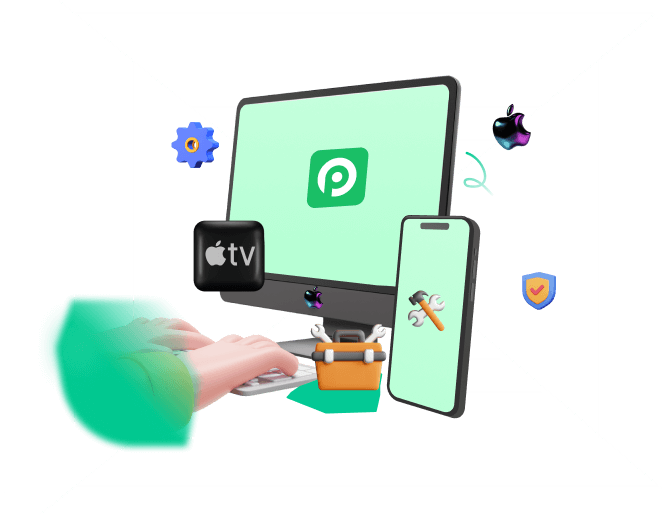為什麼我的iPad總是卡住?即使我給裝置充電並嘗試重啟它,iPad仍然不斷卡住。我不知道為什麼會發生這種問題。有沒有人可以幫幫我?
你有同樣的問題嗎?你的iPad即使在幾分鐘後也一直卡住?是的,一個卡住的iPad可能不會回來,即使你讓它走。這可能發生在更新或恢復後,這並不罕見。
然而,不要擔心,我們研究瞭解決這個令人沮喪的問題的最有效策略。即使你的iPad運行的是最新版本的操作系統,即iOS/iPadOS 16,這些資訊仍然可以幫助你解決iPad卡住問題。

- 第1部分:為什麼我的iPad一直卡住?
- 第2部分:如何修復卡住的iPad?
- 1. 給iPad充電
- 2. 關閉所有應用程式並重新啟動iPad
- 3. 釋放iPad的存儲空間
- 4. 強制重啟iPad
- 5. 重置所有設定
- 6. 用iPad修復軟體修復iPad卡住(100%成功率)
- 7. 使用恢復模式恢復iPad
- 第3部分:更多關於iPad卡住問題的討論
第1部分:為什麼我的iPad一直卡住?
如果你的iPad一直卡住,這可能是由幾個原因造成的。最有可能的原因是你的iPad有一些軟體錯誤或iOS系統故障。在這種情況下,你應該採取行動,從軟體和iOS系統中修復iPad。
此外,iPad存儲空間太滿也會導致你的iPad卡住問題,因為沒有足夠的空間讓你的iPad正常運行。
最後,一些在後臺運行的有問題的應用程式也可能是導致你的iPad卡住的原因之一。
第2部分:如何修復卡住的iPad?
無論哪種原因導致你的iPad卡住,這裏都可以帶來正確可靠的方法來幫助你解決這個問題。以下是解決iPad一直卡住問題的7大實用方法。
1 給iPad充電
當iPad運行在一個非常低的電池電量,如低於10%或15%,它可能會出現卡住,變得毫無反應。讓它充上一個小時的電,然後檢查裝置是否能順利運行。
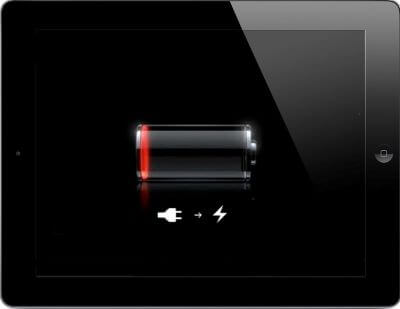
2 關閉所有應用程式並重新啟動iPad
如果你打開的應用程式數量過多,你的iPad可能會變慢或卡住。通過雙擊主畫面按鈕或從螢幕底部向上滑動,關閉所有應用程式,然後向上滑動它們。
然後重新啟動你的iPad,讓它很快刷新。
要重新啟動有主畫面按鈕的iPad,請按住頂部按鈕,直到彈出關閉電源的滑塊,然後拖動它來關閉裝置。
要用Face ID重啟iPad,請同時按住音量降低按鈕和頂部按鈕,直到滑塊出現,然後向右滑動,關閉裝置。
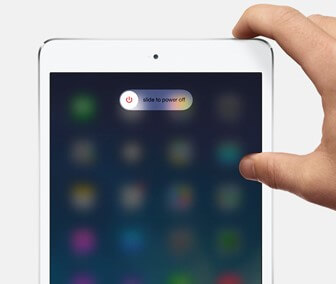
3 釋放iPad的存儲空間
偶爾,iPad卡住會因可用空間不足而發生。如果你還能訪問你的iPad,最好是清理一些空間,以避免將來出現麻煩。你可以刪除不使用的應用程式或照片/影片來釋放空間。
如果你想知道使用了多少存儲空間,你可以到設定>一般>iPad存儲空間去查看。
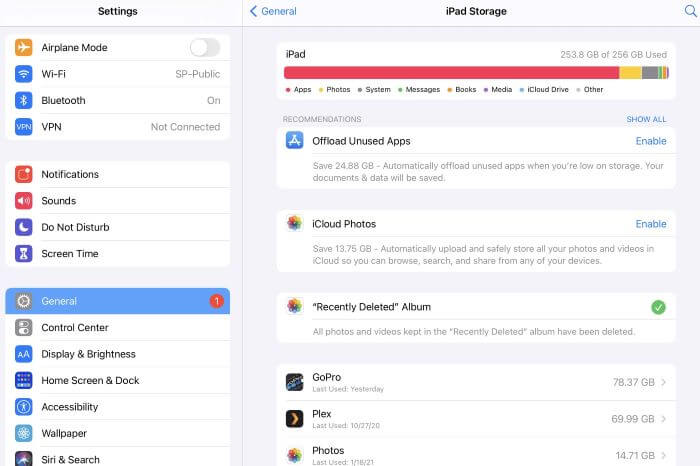
4 強制重啟iPad
大多數情況下,iPad卡住的原因是一些未知的軟體錯誤,這可以通過硬重啟裝置來暫時修復。
要強制重啟被卡住的iPad,請遵循以下步驟:
在沒有Home鍵的iPad上: 按下並迅速釋放音量增大鍵,然後是音量減小鍵。之後,按住裝置頂部的頂部按鈕,直到蘋果標誌出現。
在有Home鍵的iPad上: 同時按住頂部和Home鍵,直到蘋果標誌出現。
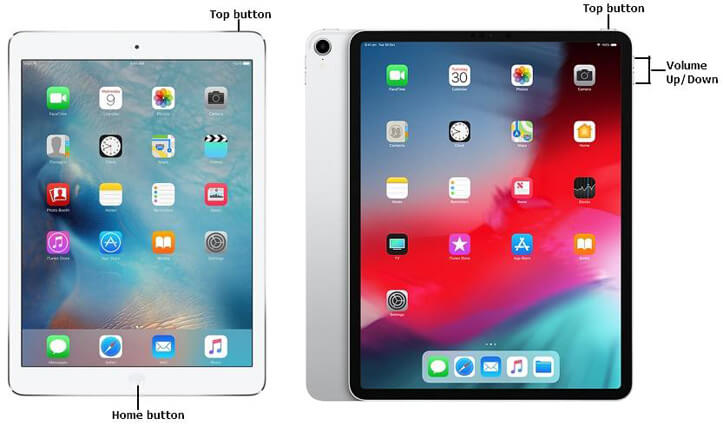
5 重置所有設定
"iPad一直卡住"也可能與錯誤的設定有關。在這種情況下,你可以重置iPad的所有設定。這個選項需要訪問你的iPad。如果你仍然能夠使用你的iPad,請按照以下步驟重置所有設定。
在你的iPad上導航到設定>一般>重置>重置所有設定。
你將被要求輸入你的iPad的密碼。
確認將用於完成重置的過程。
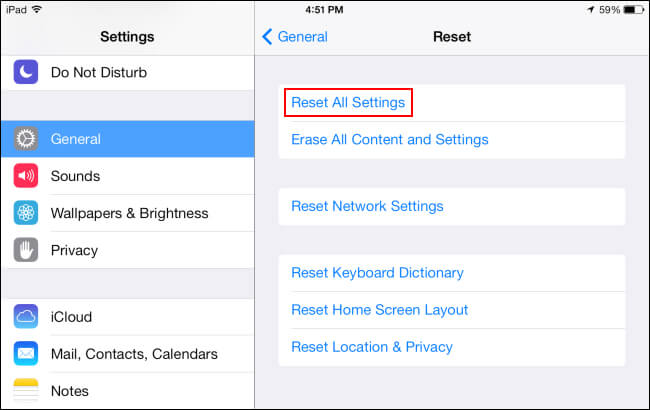
6用iPad修復軟體修復iPad卡住(100%成功率)
如果你不能通過上述解決方案來解決你的iPad一直卡住的問題,那麼你必須修復你的裝置的整個系統。作為一個多合一的iOS/iPadOS/tvOS修復工具,WooTechy iPhixer可以在各種條件下以最高的成功率和安全率恢復iPad的正常運行。
iPhixer – 最好的iPhone和iPad修復工具來修復iPad卡住問題
按照這些步驟來使用WooTechy iPhixer來修復iPad卡住而沒有任何數據損失:
步驟 1 在Windows或Mac電腦上用數據線將iPad連接到電腦,同時啟動Wootechy iPhixer程式。接下來,選擇標準模式。

步驟 2 你必須解鎖你的裝置,因為如果它被鎖定,該程式將無法識別它。一旦你的裝置被檢測到,選擇"下一步"按鈕。如果你的裝置未被檢測到,你將被提示進入恢復或DFU模式。只要按照螢幕上的指示操作即可。
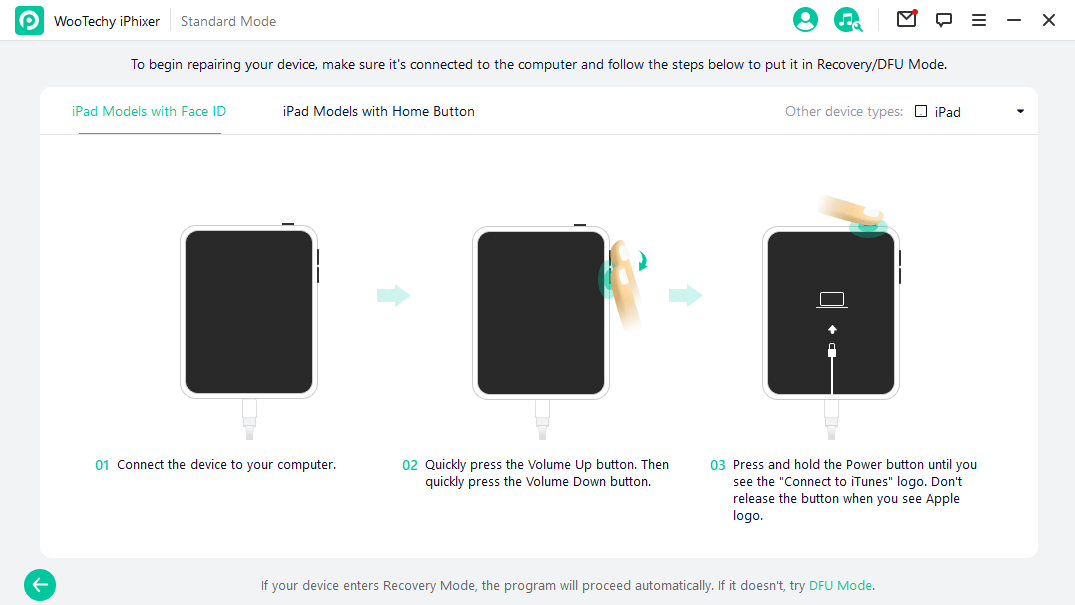
步驟 3 你必須通過點擊下載選項為你的裝置下載固件。該應用程式將自動檢測並顯示您裝置的最新和相容的固件版本。此外,你可以選擇你喜歡的版本。

步驟 4 在成功下載固件後,它將檢查並提取必要的軟體,然後自動修復它。點擊"開始"按鈕。記住,在整個過程中,不要操作或拆開你的裝置。否則,裝置就會變成磚頭,停止運作。

一旦程式完成,你的裝置可以重新啟動,恢復正常運行。這就是WooTechy iPhixer的魔力,最智慧的iOS恢復工具。
順便說一下,如果你想修復iPhone的軟體問題,你也可以用iPhixer來修復它們完成,如新的iPhone卡在“現在安裝”螢幕, iPhone蘋果標誌一直閃爍等。
免費下載
安全下載
7 使用恢復模式恢復iPad
另外,你可以使用iTunes恢復你卡住的iPad,但應該注意的是,這將刪除所有的數據和設定在iPad上。如果你不介意,看看下面的步驟。
將你的iPad連接到電腦,並打開最新版本的iTunes。
按照強制重啟iPad的步驟,進入恢復模式。然而,你應該記住,在你看到恢復模式螢幕出現之前,不要釋放按鈕。
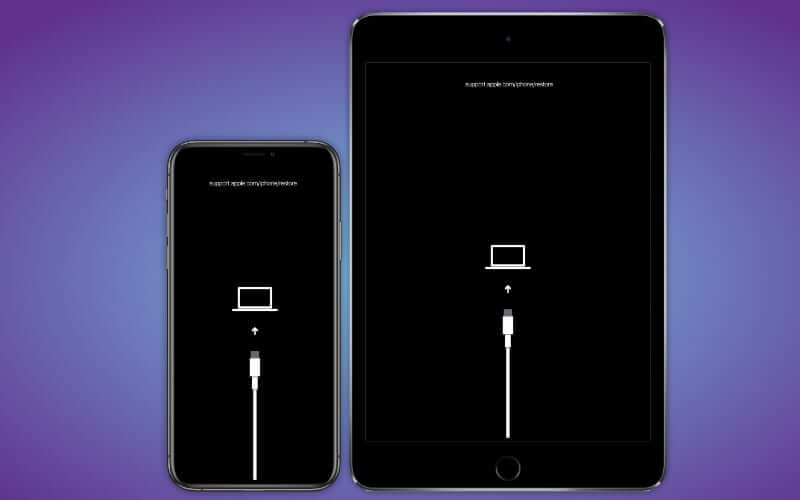
之後,會有消息通知你的裝置處於恢復模式,需要恢復。點擊"回復"選項。一旦這個過程完成,你可以再次設定你的iPad。
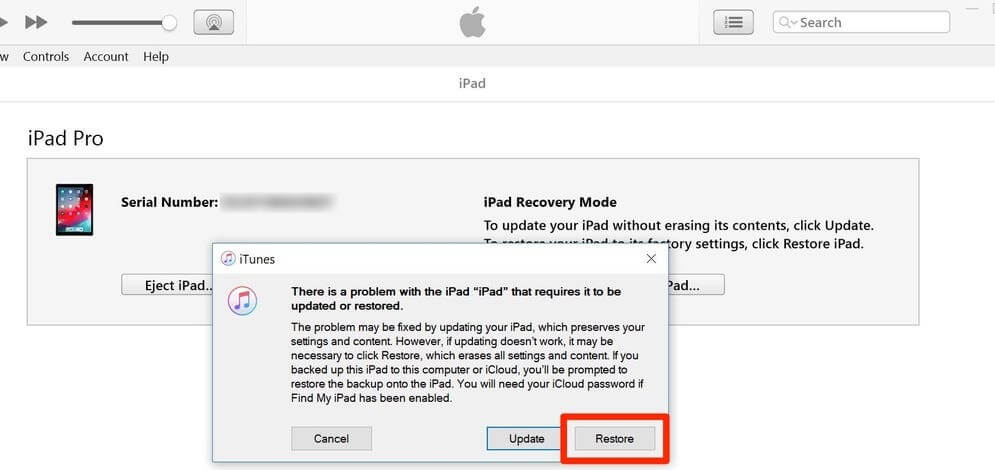
第3部分:更多關於iPad卡住問題的討論
上面介紹了解決iPad卡住問題的7個最佳方案,你的iPad現在應該已經恢复正常了。然而,你可能有更多關於iPad卡住的問題,因此我們提供了以下兩個最常見的問題的答案。
Q1. 是否有其他原因導致iPad卡住?
當你的iPad停止回應或保持靜態,沒有任何回應,它可能成為卡住。為什麼這個問題會突然發生?這可能是以下原因造成的:
- 應用程式中的衝突。
- 電池電量不足。
- 檔或記憶體位被損壞。
- 應用程式缺陷。
Q2. 如何防止你的iPad卡住
為了防止你的iPad在未來卡住,你可以參考以下建議。
- 确保有足夠的存儲空間。
- 關閉那些沒有反應的應用程式,不要在後臺運行很多應用程式。
- 檢查你的網路連接。
- 將你的iPad更新到最新版本,以避免未知的錯誤。
- 不要在充電時使用你的iPad,並持續監測你的電池健康狀況。
總結
希望通過這篇文章,你有一些想法,幾乎所有的iPad一直卡住的問題。最後,我們真誠地建議你在專業的iPad修復工具的幫助下徹底解決這個問題,因為它不會導致你的任何數據損失。
免費下載
安全下載